Ett PDF-dokument kan säkras genom många olika typer av krypteringar och begränsningar, från lösenord till begränsning av redigeringsfunktioner för tittare. Även om det kan skydda dina PDF-filer, gör det också svårare att redigera och konvertera. I det här inlägget visar vi dig flera sätt att göra låsa upp säker PDF filer utan att förlora innehåll.

Lås upp PDF
Lås upp en PDF hänvisar till processen att ta bort lösenordsskyddet och begränsningen från en PDF-fil. När du öppnar, visar, redigerar eller konverterar en krypterad PDF kan du behöva ett lösenord.
Naturligtvis kan du låsa upp en PDF helt enkelt med lösenordet. Faktum är att a säker PDF kan låsas upp även om du inte har lösenordet.
Om en PDF är skyddad finns det i allmänhet ett skäl till det. Oavsett om dokumentet innehåller känslig information eller är personlig för dess författare, bör vi respektera den. Men du kan låsa upp den för att spara dig själv besvär om du håller PDF-filen på en säker plats.
Onlineverktyg är praktiska och vi fann att vissa PDF-lösningar online erbjuder kapaciteten för att låsa upp PDF. EasePDF är en av de bästa PDF-lösningarna inklusive en upplåsnings-app för PDF. Det kräver ingen extra programvara eller plugins. Dessutom behöver du inte betala för det om du bara har flera säkrade PDF-filer. Stegen nedan hjälper dig att förenkla processen.
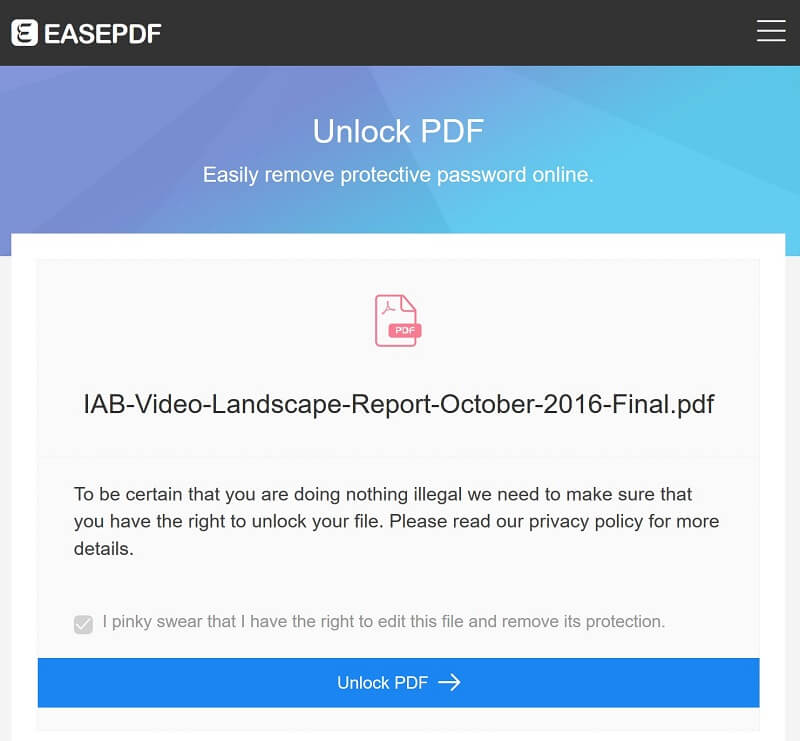
Det kommer inte att lägga till vattenstämpel på dina PDF-filer, men med den kostnadsfria versionen kan du bara behandla begränsade filer per timme.
Om du använder Google Chrome-webbläsaren på din dator är det det enklaste sättet att låsa upp säker PDF. Den inbyggda PDF-skrivaren kan skriva ut en krypterad PDF till en ny PDF utan några begränsningar.
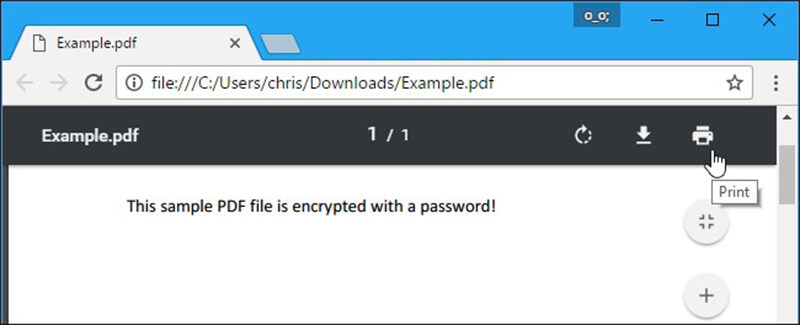
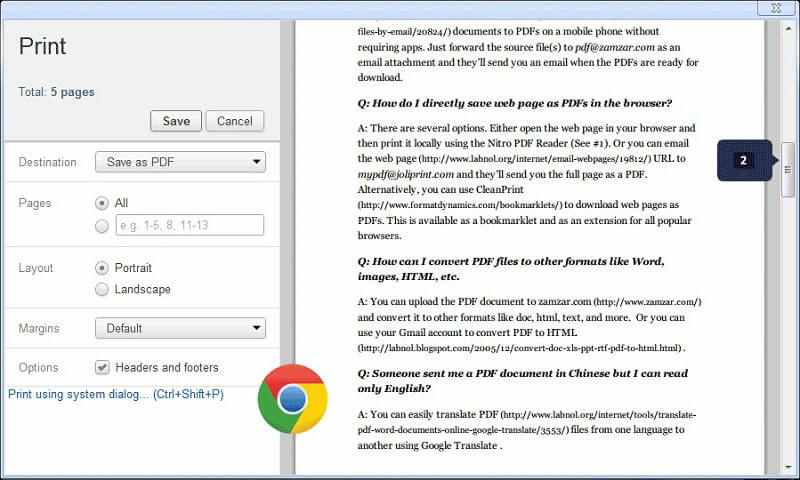
PDF-utskriftsmetoden är bekväm att låsa upp säkrade PDF-filer. Det fungerar i Chrome på både Windows och Mac. Dessutom utrustar Microsoft Edge för Windows 10 och Preview på Mac också PDF-skrivarfunktionen.
Om du letar efter fler alternativ för att låsa upp PDF online, här är tre PDF-upplåsningsappar.
SmallPDF är en allt-i-ett-lösning för PDF-dokument. Det låter dig bearbeta två PDF-filer per timme gratis, inklusive PDF-upplåsning.
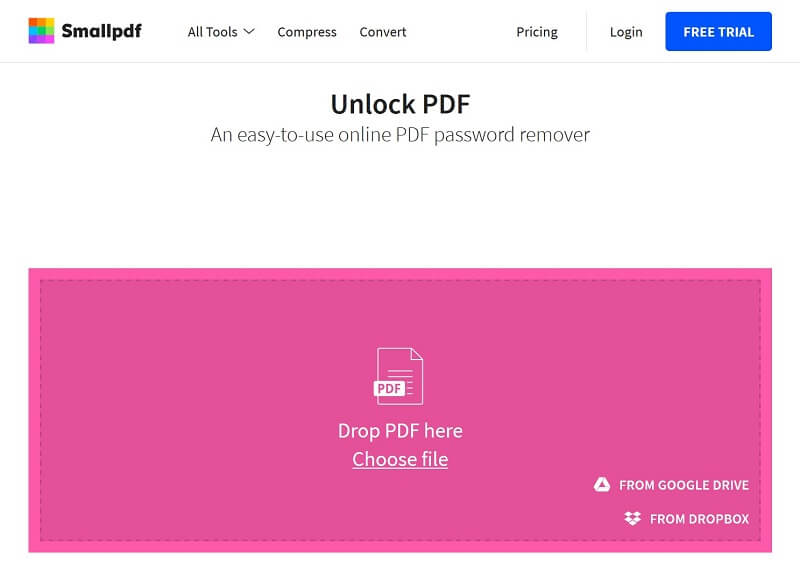
Även om gratisversionen inte har gräns för filstorlek, måste du visa annonser och kan inte spara din signatur.
LightPDF är ett annat alternativ för att låsa upp PDF-filer online utan att betala ett öre. Det kan ta bort de flesta begränsningar från PDF.
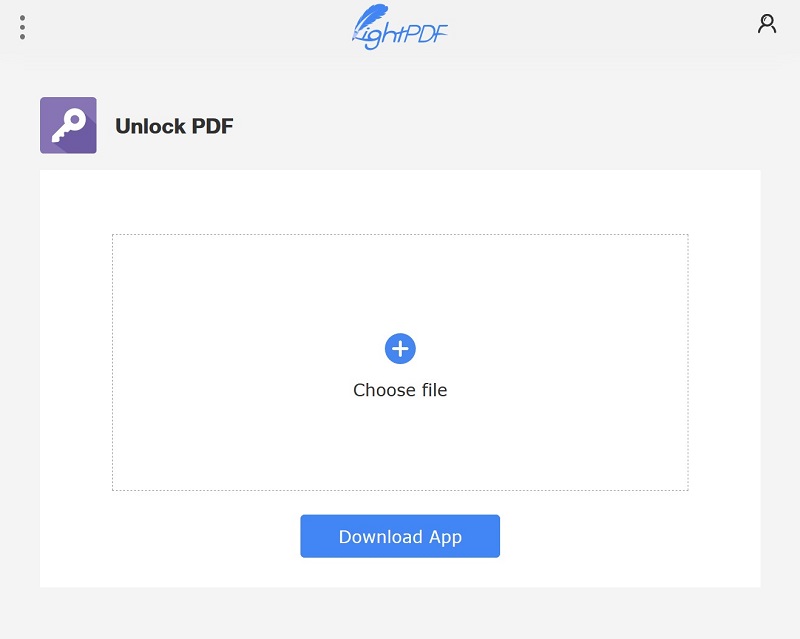
Det kan låsa upp en PDF upp till 5 MB gratis. Om det överskrider den maximala filstorleken måste du gå med i VIP.
För nybörjare är PDF.io ett lättanvänt alternativ för att låsa upp PDF online. Det ber dig inte registrera eller prenumerera. I själva verket kan du inte hitta dessa alternativ på det.
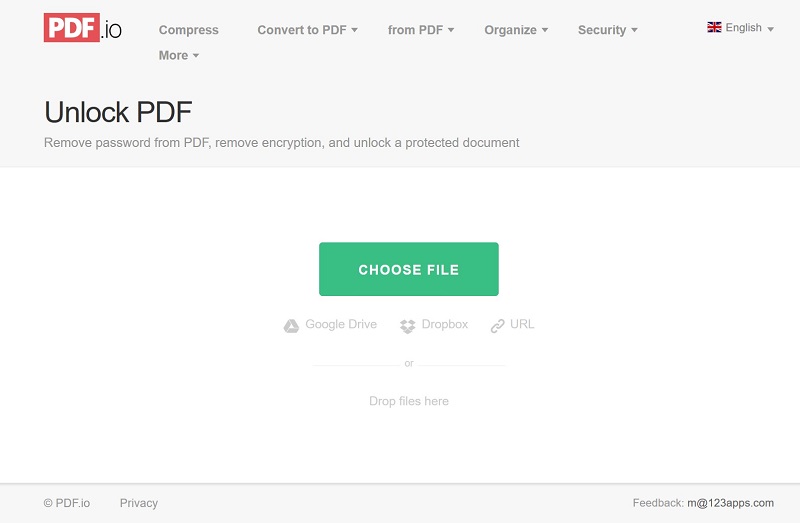
Det kan inte förnekas att att lägga till lösenord till en PDF kan skydda din information, men det gör PDF-åtkomst och -hantering mer besvärande. Ibland kan du glömma lösenordet och inte kan ändra PDF-filen längre. Därför delade vi de 100% arbetande malarna för att hjälpa dig att låsa upp säkrade PDF-filer online eller på skrivbordet. Fler förslag eller frågor? Tveka inte att lämna dina meddelanden under det här inlägget så svarar vi på det.
PDF-relaterad
Sätt in PDF i Word Slå samman PDF gratis online Lås upp PDF Gratis PDF-författare Radera sidor från PDF Spara PDF på iPhone Skapa ett professionellt PDF-bildspel
Aiseesoft PDF Converter Ultimate är den professionella PDF-konverteringsprogramvaran som kan hjälpa dig konvertera PDF till Word / Text / Excel / PPT / ePub / HTML / JPG / PNG / GIF.
100 % säker. Inga annonser.
100 % säker. Inga annonser.